u盘启动盘制作软件,教您如何制作u盘启动盘,系统
导读:系统技术系统技术 U盘这样的工具可以说是最为普遍的了,我们日常的使用也都很频繁,办公或者是学习都会使用这样的设备。目前随着U盘的使用的方便,做操作系统也会使用到U盘。如何制作uitss知识管理的核心是什么电脑维修上门服务。

U盘这样的工具可以说是最为普遍的网站seo优化了,我们日常的使用也都很频繁,办公或者是学习都会使用这样的设备。目前随着U盘的使用的方便,做操作系统也会使用到U盘。如何制作u盘启动盘?下面,小编就来跟大家讲解制作u盘启动盘的操作流程了。
现在电脑已经非常普及了,可以说是家家都有的必备的了,但是有了电脑后也都碰到过需要安装系统的问题,很多朋友希望自己可以使用U盘安装系统,系统下载好了,然后呢?如何制作u盘启动盘?下面,小编就给大家带来了制作u盘启动盘的图文教程了。
如何制作u盘启动盘
准备工作:
1、下载老毛桃装机版u盘启动盘制作工具安装到电脑上

启动盘电脑图解1
2、准备一个容量大在4G以上并能够正常使用的u盘。

制作启动盘电脑图解2
鼠标左键双击运行安装包,接着在“安装位置”处选择程序存放路径(建议大家默认设置安装到系统盘中),然后点击“开始安装”
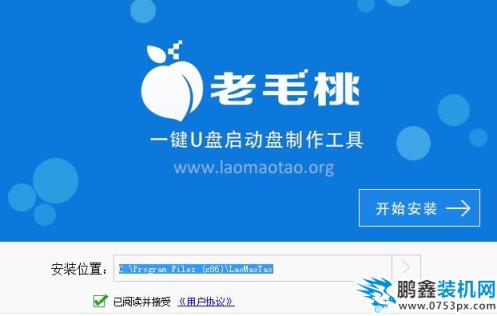
u盘启动网站seo优化诊断工具盘电脑图解3
随后进行程序安装,只需耐心等待自动安装操作完成

u盘电脑图解4
安装完成后,点击“立即体验”按钮即可运行u盘启动盘制作程序

u盘电脑图解5
打开老毛桃u盘启动盘制作工具后,将u盘插入电脑usb接口,程序会自动扫描,在下拉列表中选择用于制作的u盘,然后点击“一键制作”按钮
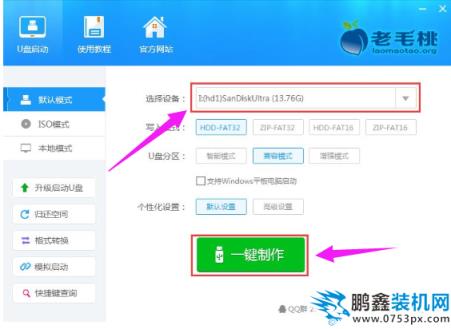
制作启动盘电脑图解6
此时会弹出一个警告框,提示“警告:本操作将会删除 I:盘上的所有数据,且不可恢
在确认已经将重要数据做好备份的情况下,点击“确定”
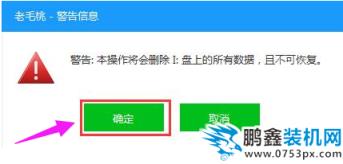
u盘电脑图解7
接下来程序开始制作u盘启动盘,整个过程可能需要几分钟,大家在此期网站建设哪家好间切勿进行其他操作
声明: 本文由我的SEOUC技术文章主页发布于:2023-07-02 ,文章u盘启动盘制作软件,教您如何制作u盘启动盘,系统主要讲述启动盘,制作软件,系统技术网站建设源码以及服务器配置搭建相关技术文章。转载请保留链接: https://www.seouc.com/article/it_25698.html

















